Membuat kuiz dengan visualisasi carta pai dalam Borang Google memerlukan penggabungan fungsi kedua-dua Borang Google (untuk kuiz) dan Helaian Google (untuk carta pai). Begini cara anda boleh melakukannya:
Jadual kandungan
- Bahagian 1: Membuat kuiz dalam talian pada Borang Google
- Bahagian 2: Mengisyaratkan Respons dengan Carta Pai pada Helaian Google
- Bahagian 3: OnlineExamMaker: Alternatif pembuat kuiz Borang Google percuma untuk semua orang
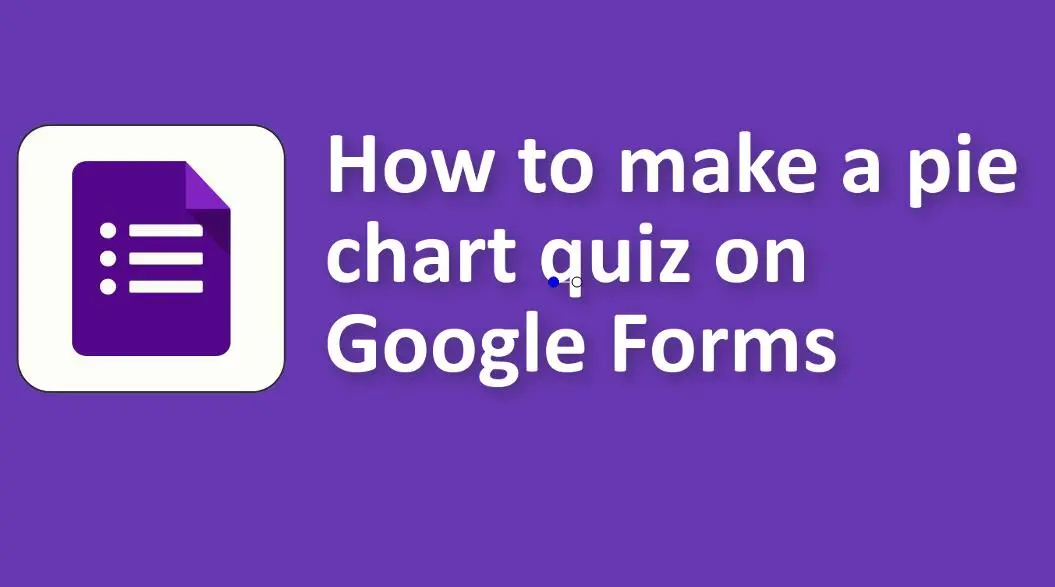
Membuat kuiz dalam talian pada Borang Google
1. Log masuk ke akaun Google anda dan pergi ke Borang Google.
2. Cipta borang baharu: Klik pada borang kosong atau gunakan templat.
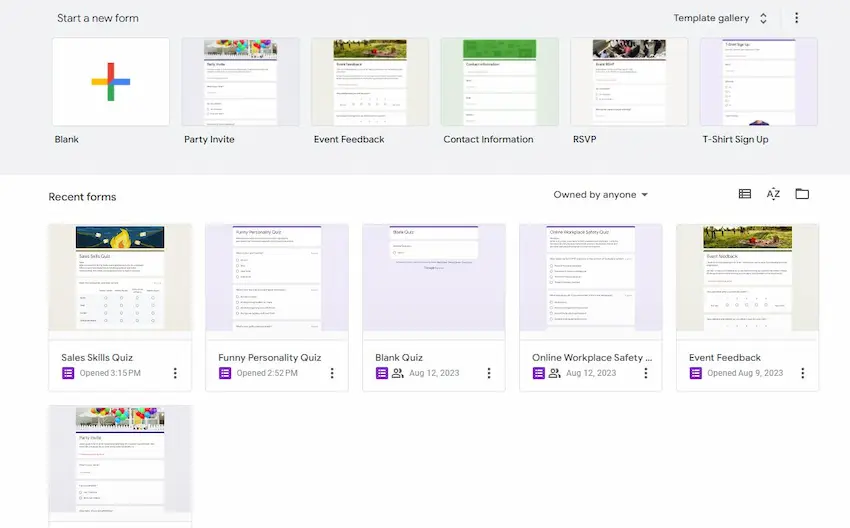
3. Sediakan kuiz anda:
• Tajuk borang anda dan tambah penerangan jika perlu.
• Untuk setiap soalan, pilih jenis soalan yang anda ingin gunakan (cth, aneka pilihan, kotak pilihan, dsb.).
• Teruskan menambah semua soalan anda.
4. Tukar borang menjadi kuiz:
• Klik pada ikon gear tetapan ⚙️ di bahagian atas sebelah kanan.
• Pergi ke tab "Kuiz" dan pilih "Jadikan ini kuiz".
• Pilih masa untuk mengeluarkan markah (sejurus selepas penyerahan atau kemudian selepas semakan manual).
5. Tetapkan jawapan yang betul: Untuk setiap soalan, klik pada pilihan "Kunci Jawapan" di bahagian bawah untuk menetapkan jawapan yang betul dan tetapkan nilai mata.
Petua Pro
Ingin menilai pelajar anda dalam talian? Buat kuiz dalam talian secara percuma !
Mengisyaratkan Respons dengan Carta Pai pada Helaian Google
Sebaik sahaja anda mendapat jawapan kepada kuiz anda, anda boleh memvisualisasikan data dengan carta pai menggunakan Helaian Google.
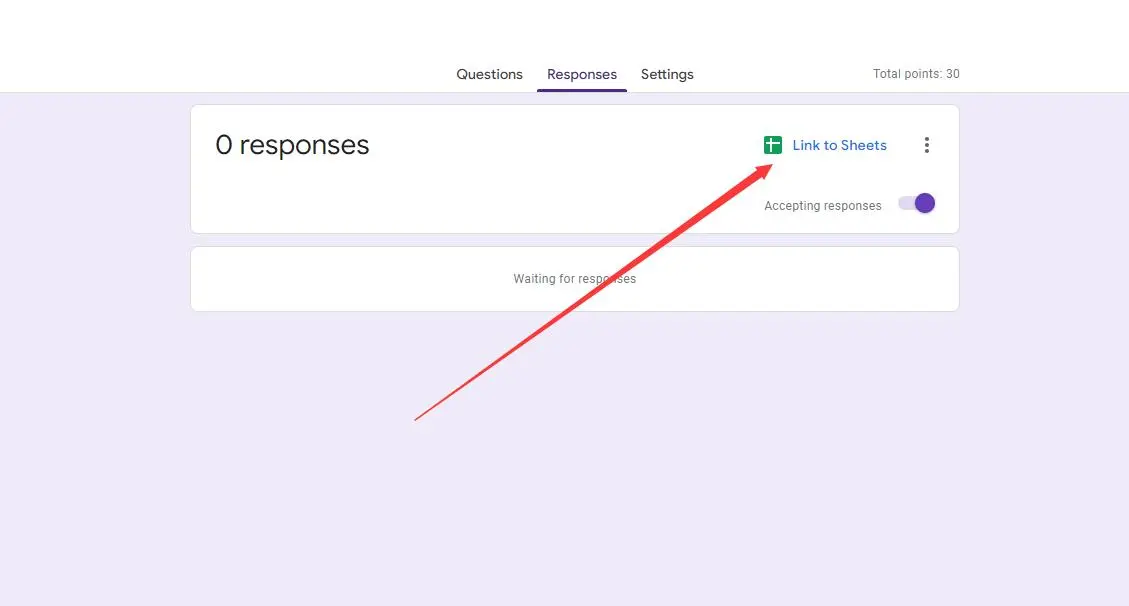
1. Kumpul Jawapan: Kongsi kuiz anda dan dapatkan beberapa jawapan.
2. Dalam Borang Google, pergi ke tab "Respons".
3. Pautkan Borang Google ke Helaian Google: Klik pada ikon Helaian hijau untuk membuat hamparan baharu atau pautan ke hamparan sedia ada. Ini akan memindahkan respons anda ke Helaian Google.
4. Buat Carta Pai dalam Helaian Google:
• Serlahkan data yang anda ingin gambarkan (cth, jika anda mempunyai soalan "Apakah warna kegemaran anda?" dan 5 jawapan, serlahkan warna dan bilangan respons untuk setiap satu).
• Klik pada 'Sisipkan' dalam menu atas dan pilih 'Carta'.
• Daripada Editor Carta di sebelah kanan, pilih 'Carta pai'.
• Sesuaikan carta mengikut keperluan menggunakan pilihan daripada Editor Carta.
Kini, anda akan mempunyai carta pai yang mewakili secara visual respons daripada kuiz Borang Google anda. Anda kemudian boleh berkongsi, membenamkan atau menggunakan carta pai seperti yang dikehendaki. Ingat, Borang Google tidak akan membuat carta pai secara langsung untuk anda. Gabungan Borang Google dan Helaian Google yang membolehkan visualisasi ini.
OnlineExamMaker: Alternatif pembuat kuiz Borang Google percuma untuk semua orang
Dengan OnlineExamMaker, anda boleh membuat kuiz dalam talian, penilaian prestasi, ujian latihan untuk menilai pengetahuan dan kemahiran mereka yang lebih kurus, serta meningkatkan penglibatan mereka & meningkatkan pengekalan pengetahuan. Menyokong sehingga 10 jenis soalan, guru dapat membuat kuiz dengan aneka pilihan, benar atau salah, padanan dan soalan terbuka, OnlineExamMaker menyediakan kefleksibelan dalam mencipta penilaian profesional.
Ciri-ciri utama
Laporan Soalan: Hasilkan laporan automatik untuk setiap soalan, dengan butiran untuk kiraan jawapan yang betul, salah dan dilangkau. Graf dalam bentuk carta pai yang menggambarkan peratusan respons sehingga 2 nilai perpuluhan untuk semua soalan dibangunkan serta-merta.
Halaman Utama Awam: Buat halaman utama awam tersuai di onlineexammaker.com, tambah peperiksaan, sepanduk pengiklanan, kursus dan profil syarikat ke halaman utama dengan mudah.
Buat Kuiz/Peperiksaan Seterusnya anda dengan OnlineExamMaker
Bagaimana untuk membuat kuiz dalam talian profesional dengan OnlineExamMaker?
Langkah 1: Daftar Masuk atau Daftar
Langkah 2: Sediakan kuiz baharu

Anda mungkin perlu memasukkan butiran seperti nama ujian, perihalan, had masa dan tetapan lain. Isikan maklumat yang diperlukan.
Langkah 3: Tetapan kuiz

Konfigurasikan sebarang tetapan tambahan seperti sama ada anda ingin merawak susunan soalan, menetapkan had masa atau menetapkan kriteria lulus.
Langkah 4: Terbitkan atau Tugaskan

Setelah ujian dimuktamadkan, anda akan mempunyai pilihan untuk menerbitkannya. Anda mungkin diberikan pautan atau kod unik untuk dikongsi dengan peserta ujian, atau anda mungkin boleh menetapkan ujian secara langsung.